作为Android 用户,您可能会发现几乎每天都需要截屏,但对于屏幕录制来说,这可能更像是一种千载难逢的事情。基于此,您可能永远没有机会了解手机上此功能的来龙去脉。
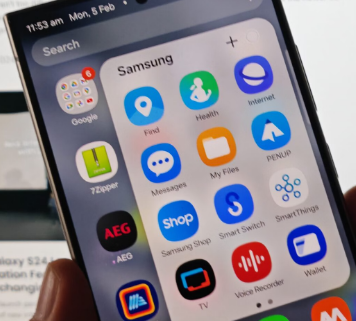
但是,在那些你确实需要屏幕录制的场合,知道如何像专业人士一样使用这个功能是非常有价值的。最好的部分是它真的没有那么多,所以让我们来谈谈它。
以下是三星 Galaxy 用户录制屏幕的方法
如果您使用的是三星 Galaxy 设备,那么只需几秒钟即可录制屏幕。让我来告诉您如何操作。您需要做的第一件事是下拉通知栏以显示“快速设置”图标。这里有一个提示:用两根手指向下滑动即可直接进入完整的“快速设置”菜单,而不必先查看通知部分。
现在,您应该会看到一个名为“屏幕录像机”的快速设置图标。点击它是录制屏幕的第一步。按下它后,会弹出一个窗口,询问您是否要开始使用屏幕录像机进行录制。此时,您可以选择录音设置,以及是否希望屏幕上的点击和触摸显示在录制中。
如何在三星 Galaxy 设备 6 上像专业人士一样进行屏幕录制
图片:Ayomide Sadiq/Talk Android
按“开始录制”即可。您将在三星设备上录制视频。使用右上角的工具栏,您可以暂停或停止录制。您应该能够从图库中的屏幕录制文件夹访问录制内容。
想成为屏幕录制专家吗?这里有一些提示
现在,这是屏幕录制的基本步骤,大多数人至少知道这么多。但我想让你成为屏幕录制专家,所以我将向你展示一些技巧,让你更好地控制录制的内容。我使用 Galaxy S22 Ultra进行所有这些操作,因此它应该适用于任何相对较新的三星设备。
更改视频录制质量
您可以选择将视频录制质量设置为低(480p)、中(720p)和高(1080p)。如果我没记错的话,默认设置为中,但谁不喜欢高质量的录制呢?
要访问屏幕录制设置,您可以向下滑动通知栏以显示“快速设置”,然后长按屏幕录制器图标。这将直接将您发送到相关菜单。或者,您可以转到“设置”、“高级功能”,然后转到“屏幕截图和屏幕录制”。
标签:
